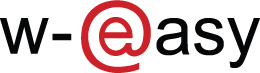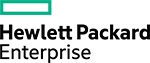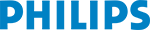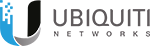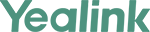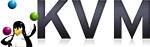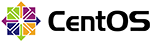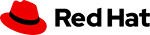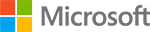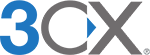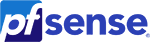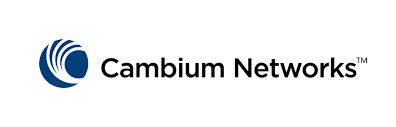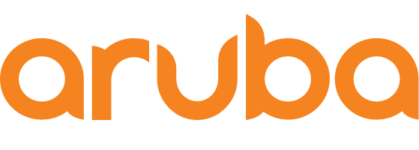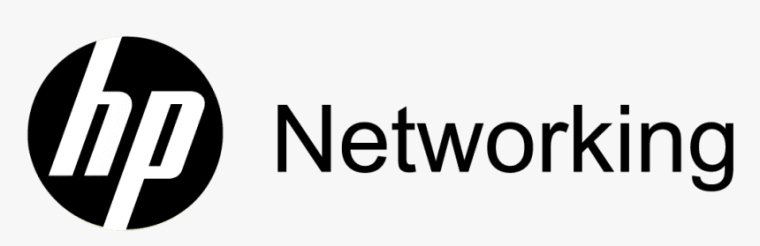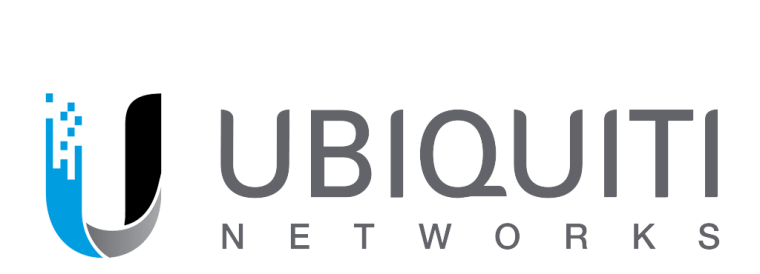Il nuovo PDF Viewer di Firefox 19: come disattivarlo
Con la nuova versione di Firefox è stato introdotto il lettore PDF integrato, una bella novità, anche se presenta ancora qualche problema. Nell'articolo ecco come reimpostare Adobe Acrobat come predefinito.
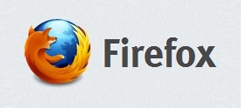
Lo scorso 19 Febbraio Mozzilla ha rilasciato l'ultima versione del suo browser: Firefox 19.
Tra le molte novità del browser, spicca su tutte il lettore PDF integrato, già presente nelle precedenti versioni ma da ora attivo come funzionalità predefinita.
La nuova funzionalità viene settata come predefinita anche semplicemente scaricando gli aggiornamenti sulla propria versione di Firefox e quindi viene utilizzata di default a partire dall'aggiornamento senza che l'utente cambi impostazioni.
Questa soluzione, che non è un plug-in ed è basata su HTML5, vi permette di leggere documenti PDF direttamente dal browser.
Dalla nuova versione di Firefox per visualizzare i file PDF non è necessario quindi avere Adobe Reader o un altro lettore PDF installato sul vostro PC, ed esiste anche la possibilità di visualizzazione dei PDF salvati sul computer semplicemente trascinando all'interno della finestra il documento.
La novità introdotta con Firefox 19 però non è infallibile. Il caricamento è lento e in alcuni casi i file PDF non vengono visualizzati in modo corretto o sono vuoti.
Questo perchè con alcuni tipi di PDF, il PDF viewer potrebbe avere alcuni problemi nel rappresentare i caratteri, i colori o l'intero contenuto.
Mozzilla consiglia per risolvere il problema di scaricare il file facendo clic sul pulsante di download (posto in alto a destra dell'intestazione della pagina) per aprirlo con il lettore di PDF installato sul computer.
Adobe Acrobat resta ancora un PDF reader migliore nelle prestazioni, pertanto consigliamo di reimpostare come predefinito questo lettore, evitandovi di dover fare “click in più” qualora la visualizzazione non fosse buona o impossibile.
Di seguito le istruzioni su come impostare Adobe Acrobat Reader:
- Cliccare sul menu in alto a sinistra del browser, e successivamente su "Opzioni" come evidenziato nella figura seguente.
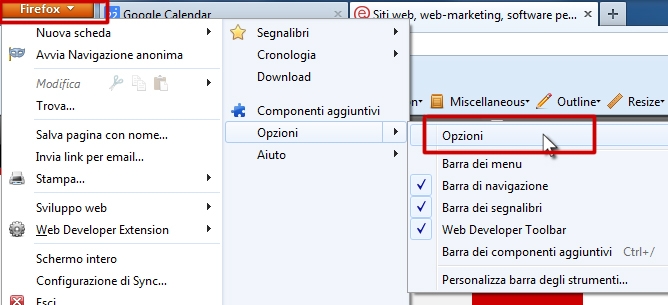
- Selezionare la voce "Applicazioni" nella parte superiore della finestra di dialogo.
- Nella parte "tipo di documento" selezionare "PDF (Portable Document Format), e sulla stessa riga sotto la voce "Azione", dopo aver cliccato per aprire la tendina con le opzioni, selezionare "Usa Adobe Acrobat (in Firefox) come in evidenza nella seguente immagine
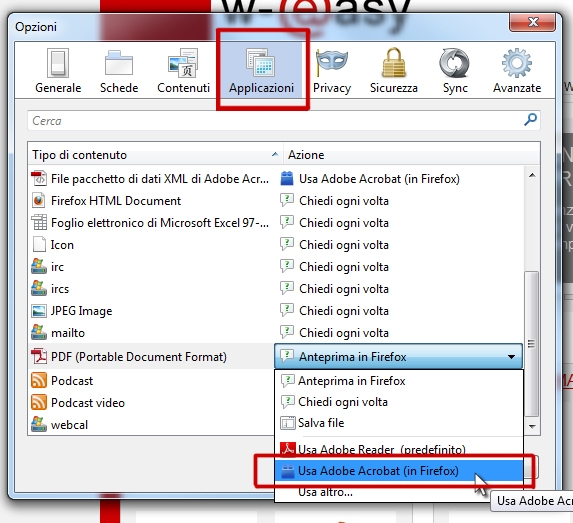
Selezionando "Usa Adobe Acrobat (in Firefox)" il PDF da aprire verrà visualizzato all'interno del browser.
Selezionando invece "Usa Adobe Acrobat (predefinito)" il PDF da aprire si verrà scaricato e bisognerà aprirlo con Adobe Acrobat a partire dal documento.
Articolo di Tatiana Veronese